レポートおよびダッシュボードを共有またはエクスポートする
更新日時 2025年6月4日
以下の 製品でご利用いただけます(別途記載されている場合を除きます)。
|
|
レポートを共有する
レポートダッシュボードから、レポートをCSVまたはExcelファイルとしてエクスポートするか、アカウント内のユーザーにレポートをEメール送信できます。毎日、毎週、毎月の定期配信レポートEメールをスケジュールすることもできます。1つのレポートについて複数の定期配信Eメールをセットアップできます。
共有データファイルには、レポートに追加されたフィールドが含まれます:
- 単一オブジェクトレポートはレポートビルダーの[データ]タブの[選択したプロパティー]セクションに追加されたプロパティーを含めてエクスポートされます。

- 高度なカスタムレポートはレポートビルダーの[設定]タブに追加されたフィールドを含めてエクスポートされます。
個々のレポートのEメールを送信したりスケジュール設定したりするには、次のようにします。
- HubSpotアカウントで、[レポート]>[レポート]の順に進みます。
- Eメール送信するレポートにマウスポインターを置き、[アクション]>[共有方法]をクリックします。

- 右側のパネルで、[Eメール]を選択します。[次へ]をクリックします。
- デフォルトの場合、Eメールは1回送信されます。定期配信Eメールを送信するには、[これは定期配信Eメールですか?]のセクションで、[はい、これは定期配信Eメールです]を選択します。
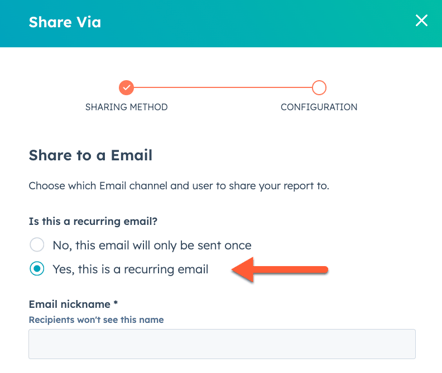
- [内部の受信者]ドロップダウンメニューをクリックし、Eメールの送信先となるユーザーを選択します。
- Eメールにデータファイルを追加するには、[ダウンロード可能なファイルを添付]ドロップダウンメニューをクリックし、データタイプを選択します。[添付ファイルがありません]を選択した場合、データファイルの代わりにレポートの表示内容がEメールで送信されます。
- アカウントのうちHubSpotユーザー以外の受信者にEメールを送信するには、[他の受信者]フィールドにそのEメールアドレスを入力します。そのEメールアドレスは、確認済みドメインのものでなければなりません。
- [Eメールの件名]フィールドに、受信トレイに表示するEメールの件名を入力します。
- [メッセージ]フィールドに、Eメール本文のテキストを入力します。
- Eメールを定期的なスケジュールに従って送信することを選択した場合は、次のようにします。
- [Eメールのニックネーム]フィールドに、この定期配信Eメールの名前を入力します。受信者にはこのニックネームは表示されません。
- [スケジュール]ドロップダウンメニューをクリックし、[日次]、[週次]、または[月次]を選択します。
- [週次]または[月次]を選択した場合は、[曜日/月の特定の日]ドロップダウンメニューをクリックして、Eメールを送信する曜日または日付を選択します。
- [時刻]ドロップダウンメニューをクリックし、Eメールを送信する時刻を選択します。レポートデータは、この時刻の2時間前に取得されます。Eメール配信日のサマリーがパネルの下部に表示されます。

- 受信者が受信するレポートを新しいタブでプレビューするには、[プレビュー]をクリックします。
- Eメールを送信するには、[今すぐ送信]または[Eメールのスケジュール設定]をクリックします。
レポートのエクスポート
共有機能でサポートされていないレポートについては、データファイルを含むEメールを、ユーザーのEメールアドレスに1回限り送信することができます。このEメールを定期配信することはできません。
- HubSpotアカウントで、[レポート]>[レポート]の順に進みます。
- エクスポートするレポートの上にマウスポインターを置き、[アクション]ドロップダウンメニューをクリックして、[エクスポート]を選択します。

- ダイアログボックスの[名前]フィールドにレポートの名前を入力し、[ファイル形式]ドロップダウンメニューをクリックしてエクスポートのファイル形式を選択します。
- [エクスポート]をクリックします。エクスポートが処理されたら、Eメールと通知センターでダウンロードリンクを受信します。
レポートを画像として共有する
レポートを画像として共有し、レポート画像を適切に拡大縮小するようにサイズを調整できます。
- HubSpotアカウントで、[レポート]>[レポート]の順に進みます。
- エクスポートするレポートの上にマウスポインターを置き、[アクション]ドロップダウンメニューをクリックして、[画像としてエクスポート]を選択します。

- スライダーを使用するか、またはピクセル数を指定して幅を調整します。
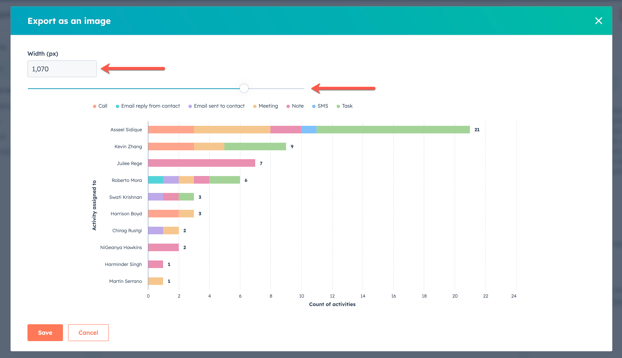
- [保存]をクリックします。これで、適切なスケールが適用された画像がダウンロードされます。
ダッシュボードからレポートを共有する
ダッシュボードから個々のレポートデータを複数のEメールアドレスに送信します。Eメールを定期送信するように設定できます。
- HubSpotアカウントで、[レポート]>[ダッシュボード]の順に進みます。
- ダッシュボードのレポートの右上で、verticalMenuをクリックします。[共有方法]を選択します。次に、[メール]を選択します。
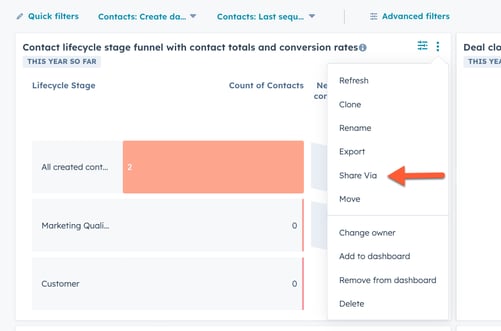
- Eメールを定期配信するかどうかを選択します。[はい]を選択した場合は、次のようにします。
-
- [Eメールのニックネーム]フィールドに、この定期配信Eメールの名前を入力します。受信者にはこのニックネームは表示されません。
- [スケジュール]ドロップダウンメニューをクリックし、[日次]、[週次]、または[月次]を選択します。
- [週次]または[月次]を選択した場合は、[曜日/月の特定の日]ドロップダウンメニューをクリックして、曜日またはEメールを送信する日付を選択します。
- [時刻]ドロップダウンメニューをクリックし、Eメールを送信する時刻を選択します。レポートデータは、この時刻の2時間前に取得されます。
- [受信者]ドロップダウンメニューをクリックして、Eメールの送信先となるユーザーを選択します。
- レポートのデータファイルをEメールの添付ファイルとして含めるには、[ダウンロード可能なファイルを添付]ドロップダウンメニューをクリックし、ファイル形式を選択します。[添付ファイルがありません]を選択した場合、データファイルの代わりにレポートの表示内容がEメールで送信されます。
- [Eメールの件名]フィールドに、受信者の受信トレイに表示する件名を入力します。
- [メッセージ]フィールドに、Eメール本文のテキストを入力します。
- Eメールの設定を終了するには、[今すぐ送信]または[Eメールのスケジュール設定]をクリックします。
定期配信レポートEメールの管理
スーパー管理者またはレポートの所有者は、定期配信Eメールに変更を加えたり削除したりできます。
- HubSpotアカウントで、[レポート]>[レポート]の順に進みます。
- 定期配信Eメールが設定されているレポートにマウスポインターを合わせ、[アクション]>[定期的な共有を管理]をクリックします。
- ダイアログボックスで、定期配信Eメールを管理します。
- Eメールの詳細を編集するには、Eメールのニックネームをクリックします。
- 定期配信Eメールの所有者を変更するには、次の手順に従います。
- 対象のEメールにマウスポインターを合わせ、[アクション]>[所有者を変更]をクリックします。
- ダイアログボックスで[定期配信Eメール所有者]ドロップダウンメニューをクリックし、新しいユーザーを選択します。
- [所有者を変更]をクリックします。
- 定期配信Eメールを削除するには、次の手順に従います。
- Eメールにマウスポインターを合わせ、[アクション]>[削除]をクリックします。
- ダイアログボックスで、[定期配信Eメールを削除]をクリックします。

ダッシュボードを共有する
ダッシュボードレポートのデータファイルを含むEメールを、HubSpotユーザーに1回または定期的に送信します。アカウントに含まれないEメールアドレスには、ダッシュボードのデータを1回限り送信することができます(Professional、Enterpriseのみ)。
定期配信Eメールで送信されるダッシュボードデータは、そのEメールを設定したユーザーの権限に基づきます。ユーザーが自分のデータだけを受信するには、各ユーザーが自分の定期配信ダッシュボードEメールを設定する必要があります。
ダッシュボードのEメールの送信とスケジュール
定期配信ダッシュボードEメールを送信できる先は、HubSpotユーザーだけです。定期配信でないEメールは、HubSpotユーザーとHubSpot以外のユーザーの両方に送信できます。HubSpotユーザーではないユーザーにダッシュボードを送信する際には、EメールアドレスのドメインをEメール送信ドメインとして接続する必要があります。
- HubSpotアカウントで、[レポート]>[ダッシュボード]の順に進みます。
- 左上で、現在のダッシュボードの名前をクリックし、共有するダッシュボードを選択します。
- 右上にある[共有]をクリックします。次に、[このダッシュボードをEメールで送信]を選択します。

- デフォルトの場合、Eメールは1回送信されます。定期配信Eメールを送信するには、[これは定期配信Eメールですか?]のセクションで、[はい、これは定期配信Eメールです]を選択します。
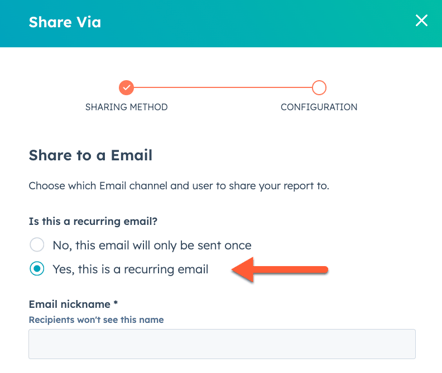
- [内部の受信者]ドロップダウンメニューをクリックし、Eメールの送信先となるユーザーを選択します。
- サブスクリプションがProfessionalまたはEnterpriseの場合、HubSpotユーザー以外のユーザーに1回限りのEメールを送信することができます。[他の受信者]フィールドに、受信者のEメールアドレスを入力します。
- 入力するEメールアドレスのドメインは、Eメール送信ドメインとして接続されていなければなりません。Eメール送信ドメインが正しく接続されていない場合、[他の受信者]フィールドの下にエラーメッセージが表示されます。
- 例えば、
[email protected]にダッシュボードを送信する場合は、examplecompany.comをEメール送信ドメインとして追加する必要があります。 - HubSpot以外のユーザーには、1日100通のEメールを送信できます。
- [Eメールの件名]フィールドに、受信トレイに表示する件名を入力します。
- [メッセージ]フィールドに、Eメール本文のテキストを入力します。
- ダウンロード可能なデータファイルをEメールの添付ファイルとして含めるには、[ダウンロード可能なファイルを添付]ドロップダウンメニューをクリックし、ファイル形式を選択します。[添付ファイルがありません]を選択した場合、データファイルの代わりにダッシュボードの表示内容がEメールで送信されます。
- デフォルトでは、ダッシュボードでサポートされている全てのレポートがEメールに含められます。特定のレポートのみを含めるには、[選択したレポートを含める]を選択し、含めるレポートの横にあるチェックボックスを選択します。
- デフォルトの場合、Eメールにダッシュボードフィルターは含まれません。特定のダッシュボードフィルターを使用してEメールを送信するには、[現在のダッシュボードフィルターありで送信]をクリックします。
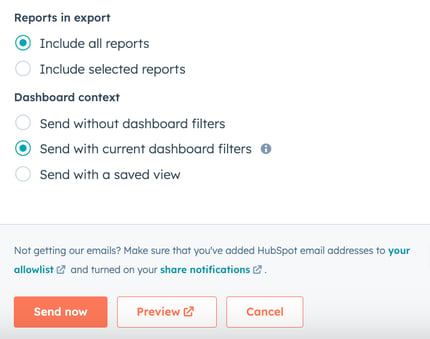
- 受信者が受信するレポートを新しいタブでプレビューするには、[プレビュー]をクリックします。
- Eメールを送信するには、[今すぐ送信]または[Eメールのスケジュール設定]をクリックします。
- Eメールを定期的なスケジュールに従って送信することを選択した場合は、次のようにします。
- [スケジュール]ドロップダウンメニューをクリックし、[日次]、[週次]、または[月次]を選択します。
- [週次]または[月次]を選択した場合は、[時刻]ドロップダウンメニューをクリックして、Eメールを送信する曜日または日付を選択します。
- [時刻]ドロップダウンメニューをクリックし、Eメールを送信する時刻を選択します。レポートデータは、この時刻の2時間前に取得されます。
- Eメール配信日のサマリーがパネルの下部に表示されます。
- Eメールの設定を終了するには、[今すぐ送信]または[Eメールのスケジュール設定]をクリックします。
定期配信ダッシュボードEメールの管理
スーパー管理者またはダッシュボードの所有者は、定期配信Eメールに変更を加えたり削除したりできます。
- HubSpotアカウントで、[レポート]>[ダッシュボード]の順に進みます。
- 左上で、現在のダッシュボードの名前をクリックし、編集するダッシュボードを選択します。
- 右上の[共有]をクリックし、[定期配信Eメールの管理]を選択します。
- ダイアログボックスで、定期配信Eメールを設定します。
- Eメールの詳細を編集するには、Eメールのニックネームをクリックします。
- 定期配信Eメールの所有者を変更するには、次の手順に従います。
- 対象のEメールにマウスポインターを合わせ、[アクション]>[所有者を変更]をクリックします。
- ダイアログボックスで[定期配信Eメール所有者]ドロップダウンメニューをクリックし、新しいユーザーを選択します。
- [所有者を変更]をクリックします。
- 定期配信Eメールを削除するには、次の手順に従います。
- Eメールにマウスポインターを合わせ、[アクション]>[削除]をクリックします。
- ダイアログボックスで、[定期配信Eメールを削除]をクリックします。

Slack連携によりレポートを共有する
Slack連携がインストールされている場合、Slackでチームの他のメンバーとダッシュボードレポートを共有できます。レポートを共有できるのは、公開Slackチャネルに対してだけであり、共有チャネルに送信することはできません。
Slackによりレポートを共有する
ダッシュボードのレポートへのリンクを共有するには、次のようにします。
- HubSpotアカウントで、[レポート]>[ダッシュボード]の順に進みます。
- 右上の[アクション]ドロップダウンメニューをクリックし、[Slackに共有]を選択します。
- 右側のパネルで、レポートを送信するチャネルを選択します。オプションで、Slackメッセージに添えるメッセージを入力することができます。
- [Slackに共有]をクリックします。
- Slackにレポートのプレビューが表示されます。HubSpotでレポートへのアクセス権限を付与されているユーザーは、Slackでリンクをクリックしてレポートに直接アクセスできます。

個々のレポートを共有するには、次のようにします。
- HubSpotアカウントで、[レポート]>[レポート]の順に進みます。
- 共有するレポートにマウスポインターを合わせ、[アクション]ドロップダウンメニューをクリックし、[共有方法]を選択します。
- 右側のパネルで[Slack]をクリックします。
- [次へ]をクリックします。
- デフォルトの場合、Eメールは1回送信されます。定期配信Eメールを送信するには、[これは定期配信Eメールですか?]のセクションで、[はい、これは定期配信Eメールです]を選択します。
- [Slackチャネルまたはユーザーに共有しますか?]のセクションで、ユーザーまたはチャネルと共有することを選択します。
- [[チャネル/ユーザー]に共有]ドロップダウンメニューをクリックし、Slackメッセージを送信するチャネルまたはユーザーを選択します。
- 「メッセージ」フィールドに、Slackメッセージの本文を入力します。
- 定期的なスケジュールでメッセージを送信するように選択した場合は、次のようにします。
- [ニックネーム]フィールドに、メッセージの内部名を入力します。
- [スケジュール]ドロップダウンメニューをクリックし、[日次]、[週次]、または[月次]を選択します。
- [週次]または[月次]を選択した場合は、[曜日/月の特定の日]ドロップダウンメニューをクリックして、Eメールを送信する曜日または日付を選択します。
- [時刻]ドロップダウンメニューをクリックし、Eメールを送信する時刻を選択します。
- レポートデータは、この時刻の2時間前に取得されます。
- Eメール配信日のサマリーがパネルの下部に表示されます。
- 受信者が受信するレポートを新しいタブでプレビューするには、[プレビュー]をクリックします。
- Slackメッセージを送信するには、[今すぐ送信]をクリックします。
レポートとダッシュボードのための定期配信Slackメッセージを管理する
スーパー管理者またはダッシュボードの所有者は、定期配信メッセージに変更を加えたり削除したりできます。
- レポートまたはダッシュボードに移動します。
- HubSpotアカウントで、[レポート]>[ダッシュボード]の順に進みます。
- HubSpotアカウントで、[レポート]>[レポート]の順に進みます。
- レポートの上にマウスポインターを置き、[アクション]>[共有方法]をクリックします。
- ダイアログボックスで、[他のアプリ]タブに移動します。
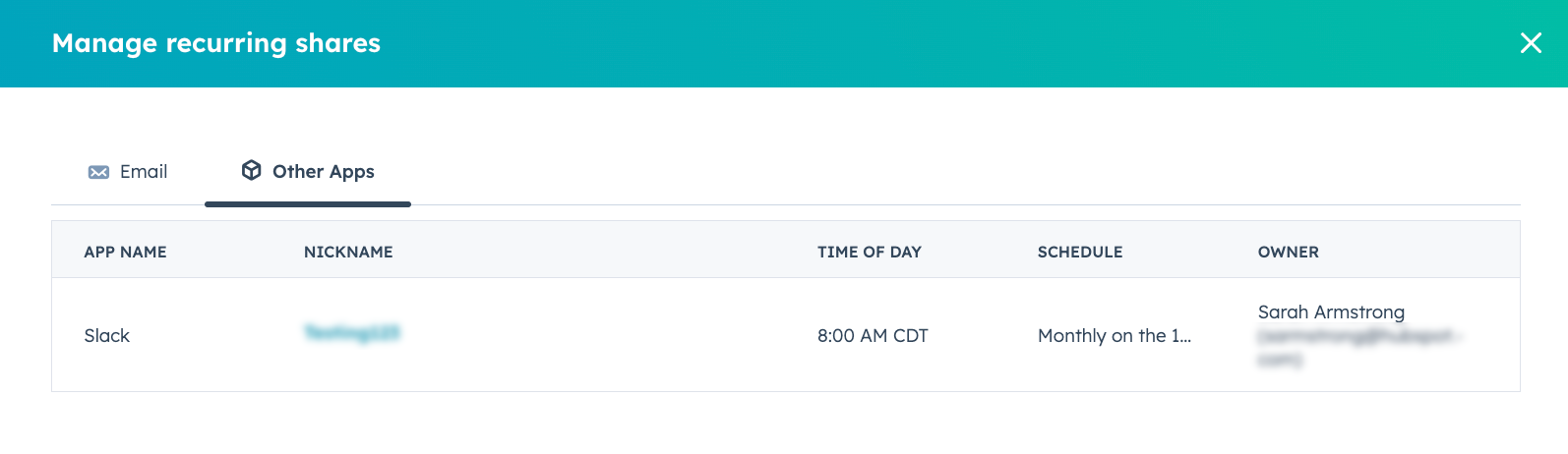
- 定期配信Slackメッセージの所有者を変更するには、メッセージの名前の上にマウスポインターを置き、[アクション]>[所有者を変更]をクリックします。
- メッセージの詳細を編集するには、[Slackのニックネーム]をクリックします。
- 定期配信Slackメッセージを削除するには、次のようにします。
- Eメールにマウスポインターを合わせ、[アクション]ドロップダウンメニューをクリックし、[削除]を選択します。
- ダイアログボックスで、[定期配信メッセージを削除]をクリックします。
Google Chat連携によりレポートを共有する
Google Chat連携をインストールすると、Google Chatでチームの他のメンバーとレポートを共有できます。レポートは、Google Chatスペースまたは個々のユーザーと、1回だけまたは定期的に共有できます。
Google Chatでレポートを共有する際には、次の点に注意してください。
- 最初にHubSpotとGoogle Chatの間でユーザーをマッピングする必要があります。
-
レポートを共有する対象のGoogle ChatスペースにHubSpotアプリを追加する必要があります。
レポートリストからレポートを共有するには、次のようにします。
- HubSpotアカウントで、[レポート]>[レポート]の順に進みます。
- 共有するレポートにマウスポインターを合わせ、[アクション]ドロップダウンメニューをクリックし、[共有方法]を選択します。
- 右側のパネルで[Google Chat]をクリックします。
- [次へ]をクリックします。
- デフォルトの場合、Eメールは1回送信されます。定期的なEメールを送信するには、[これは定期的なメッセージですか?]のセクションで、[はい、これは定期的なメッセージです]を選択します。
- [Google Chatスペースまたはユーザーと共有しますか?]のセクションで、Google Chatスペースまたはユーザーとの共有を選択します。
- [[チャットスペース/ユーザー]に共有]ドロップダウンメニューをクリックし、Google Chatメッセージの送信先となるチャットスペースまたはユーザーを選択します。
- [メッセージ]フィールドに、Google Chatメッセージの本文テキストを入力します。
- 定期的なスケジュールでメッセージを送信するように選択した場合は、次のようにします。
- [ニックネーム]フィールドに、メッセージの内部名を入力します。
- [スケジュール]ドロップダウンメニューをクリックし、[日次]、[週次]、または[月次]を選択します。
- [週次]または[月次]を選択した場合は、[曜日/月の特定の日]ドロップダウンメニューをクリックして、Eメールを送信する曜日または日付を選択します。
- [時刻]ドロップダウンメニューをクリックし、Eメールを送信する時刻を選択します。
- レポートデータは、この時刻の2時間前に取得されます。
- Eメール配信日のサマリーがパネルの下部に表示されます。
- 受信者が受信するレポートを新しいタブでプレビューするには、[プレビュー]をクリックします。
- メッセージを送信するには、[今すぐ送信]をクリックします。
